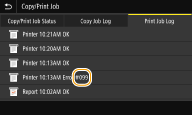Меры по устранению для каждого кода ошибки
Если произошла ошибка (например, не удалось выполнить печать или невозможно отправить/получить факс или отсканированный оригинал), соответствующий код ошибки отображается в отчете или в сообщении на экране журнала задания в виде трехзначного номера. Чтобы найти причины и решения, связанные с каждым кодом ошибки, ознакомьтесь со следующими разделами. Сведения о печати отчета об ошибке, а также об информации, содержащейся в этом отчете, см. в разделе Печать отчетов и списков. Подробное описание экрана журнала задания см. в разделе Экран <Монитор сост. (Status Monitor)>.
|
|
|
От #001 до #800
От #801 до #999
#001
Оригинал застрял в устройстве подачи.
#003
Невозможно отправить или получить факс вследствие большого объема данных.
При получении факса: попросите отправителя разделить оригинал на несколько частей или уменьшить разрешение перед отправкой.
#005
Факс не может быть отправлен, так как устройство получателя не ответило в течение 35 секунд.
Если устройство получателя отключено или линия занята, факс мог быть не отправлен. Попросите получателя проверить состояние аппарата. При международной отправке факса, вставьте паузы в номер факса для набора.
Основные операции для отправки факсов
#012
Факс не может быть отправлен, так как в устройстве получателя закончилась бумага.
Попросите получателя загрузить бумагу повторно.
#018
Факс не может быть отправлен, так как устройство получателя не ответило вследствие перегрузки линии или по какой-либо иной причине.
Если устройство получателя отключено или линия занята, факс мог быть не отправлен. Попросите получателя проверить состояние аппарата. При международной отправке факса, вставьте паузы в номер факса для набора.
Основные операции для отправки факсов
#022
Отправка факса с компьютера отключена.
Чтобы отправить факс с компьютера, необходимо задать для параметра <Разреш. передачу с пом. драйвера факса (Allow Fax Driver TX)> значение <Включить (On)>. Дополнительные сведения можно получить у своего администратора.
Ограничение отправки факсов с компьютера
Не удалось переслать факс, так как указанный адресат был удален из адресной книги.
#037
Не удалось отправить факс, потому что память заполнена.
Если задание помещено в очередь, дождитесь его завершения.
При отправке оригинала с несколькими страницами разделите их на несколько пакетов.
Слишком большой файл для печати.
Оптимизируйте файл, уменьшив его размер, или разделите файл на несколько частей, после чего попробуйте снова выполнить печать.
Попробуйте выполнить печать из драйвера принтера. Это может сработать.
#054
Не удалось отправить факс, так как номер указанного адресата содержит более 40 цифр.
Введите номер факса адресата, который не превышает 40 цифр.
#099
Выполнена операция, которая вызывала отмену задания.
При отмене задания отображается этот код ошибки, однако это не является необычным. Если необходимо, повторите печать, отправку или получение документов.
#401
Отсканированный оригинал не может быть сохранен на запоминающем устройстве USB вследствие недостатка памяти.
Удалите ненужные данные для очистки места на запоминающем устройстве USB или подключите другое устройство USB.
Вставьте запоминающее устройство USB
#406
Отсканированный документ не может быть сохранен на запоминающем устройстве USB вследствие ошибки.
Сократите количество оригиналов для сканирования.
#701
Сбой проверки подлинности, так как при активации управления идентификаторами отделов был введен неправильный идентификатор отдела или PIN-код.
Введите правильный идентификатор отдела и PIN-код.
Была предпринята попытка беспрерывной эксплуатации несмотря на отключенные в системе управления идентификаторами отделов задания с неизвестными ИД (параметры, разрешающие проведение операций без идентификатора и PIN-кода отдела).
#751
Не запущен FTP-сервер или прервалось соединение с сетью.
(Иногда не удается связаться с местом назначения в результате разрыва соединения в процессе передачи данных.)
Проверьте место назначения.
IP-адрес задан неверно.
#752
Не удалось отправить сообщение эл. почты или отправить/принять интернет-факс, так как было задано недопустимое имя сервера SMTP/POP3.
Не удалось отправить сообщение эл. почты или отправить/принять интернет-факс, так как было задано недопустимое имя домена.
Проверьте имя домена и исправьте настройки.
Настройка DNS
Не удалось отправить сообщение эл. почты или отправить/принять интернет-факс, так как аппарат не был должным образом подключен к сети.
#753
Не удается отправить сканированные данные по эл. почте или отправить/принять их посредством интернет-факса, а также сохранить их в общей папке или на FTP-сервере, поскольку кабель локальной сети отключен.
Не удалось отправить сканированные данные по эл. почте или посредством интернет-факса, а также сохранить их в общей папке или на FTP-сервере, поскольку протокол TCP/IP функционировал некорректно.
Проверьте <Настройки TCP/IP (TCP/IP Settings)> и задайте их правильно.
<Сеть (Network)>
IP-адрес не задан.
Аппарат не может связаться с устройствами сразу после запуска, так как определено время ожидания до начала сеанса связи.
Аппарат не может начать обмен данными сразу после включения. Подождите, пока после запуска устройства не истечет время, заданное в параметре <Время ожидания соединения при запуске (Waiting Time for Connection at Startup)>, затем повторите отправку.
Настройка времени ожидания при подключении к сети
#766
Закончился срок действия сертификата.
Обновите сертификат или воспользуйтесь действующим сертификатом.
Убедитесь что данные <Настройки текущей даты/времени (Current Date/Time Settings)> верны.
Настройка даты и времени
#801
При связи с SMTP-сервером для отправки сообщения эл. почты/интернет-факса возникла ошибка тайм-аута со стороны сервера.
Убедитесь, что SMTP работает в сети надлежащим образом.
При связи с SMTP-сервером сервер возвращает ошибку.
Убедитесь, что SMTP-сервер задан правильно.
Адресат задан неверно.
Убедитесь, что адресат задан верно.
При сохранении отсканированного оригинала в общей папке возникла ошибка в папке.
Убедитесь в правильной работе общей папки и компьютеров, на которых размещена эта папка.
При сохранении данных в общую папку было указано неправильное имя папки или пароль.
Проверьте настройки места назначения.
#802
Имя SMTP/POP3/FTP-сервера задано неверно.
#804
Права доступа к общей папке/FTP-серверу не предоставлены.
Предоставьте отправителю (имя пользователя, зарегистрированное в адресате) права записи данных в папку для сохранения. Для получения подробных сведений обратитесь к администратору сети.
При сохранении данных в общей папке или на FTP-сервере было указано неправильное имя папки.
Проверьте настройки места назначения.
#806
При сохранении данных в общей папке или на FTP-сервер было указано неверное имя пользователя или пароль.
При отправке сообщения эл. почты/интернет-факса было указано недопустимое место назначения.
Введите правильный адрес электронной почты и повторно отправьте сообщение. Если использовался адресат, зарегистрированный в адресной книге, проверьте адрес эл. почты.
Регистрация адресатов
#808
На FTP-сервере произошла ошибка или закончилось время ожидания.
#810
При отправке электронной почты или при отправке/получении интернет-факса с сервера POP3 возвращена ошибка.
Убедитесь, что POP3-сервер задан правильно.
Проверьте, правильно ли работает почтовый сервер и сеть. Дополнительные сведения можно получить у администратора сети.
#812/813
Имя пользователя или пароль, используемые на POP3-сервере, заданы неверно.
Правильно введите имя пользователя или пароль, используемые на POP3-сервере.
#818
Аппарат не поддерживает формат полученного файла.
Свяжитесь с отправителем и попросите переслать данные в другом формате.
#819
Полученные данные не поддерживаются (некорректная информация MIME).
Свяжитесь с отправителем и попросите проверить настройки, а затем переслать данные.
#820
Полученные данные не поддерживаются (некорректная информация BASE64 или uuencode).
Свяжитесь с отправителем и попросите проверить настройки, а затем переслать данные.
#822
Не удалось напечатать файл с устройства памяти USB, так как формат файла не поддерживается.
#827
Полученные данные не поддерживаются (файлы включают недопустимую информацию MIME).
Свяжитесь с отправителем и попросите проверить настройки, а затем переслать данные.
#829
Размер полученных данных превышает максимальный допустимый размер.
При приеме факсов аппарат удаляет данные, начиная с тысячной страницы, и либо печатает первые 999 страниц, либо сохраняет их в памяти. Попросите отправителя переслать отдельно страницы начиная с тысячной.
При приеме интернет-факсов аппарат не может принимать сообщения электронной почты, размер которых превышает 24 МБ. Попросите отправителя уменьшить размер сообщения электронной почты, чтобы он был менее 24 МБ, и попробовать отправить сообщение еще раз.
#839
Имя пользователя и пароль, используемые для проверки подлинности на SMTP-сервере, заданы неверно.
#841
При отправке сообщения эл. почты или интернет-факса отсутствует алгоритм шифрования, используемый для связи с этим почтовым сервером.
Добавьте общий алгоритм шифрования в настройки почтового сервера.
При связи с сервером SMTP возникла ошибка проверки TLS-сертификата сервера.
Убедитесь, что сертификат центра сертификации, подписанный сертификатом TLS-сервера, на стороне SMTP-сервера, зарегистрирован на аппарате с помощью Удаленного ИП.
Убедитесь, что TLS-сертификат сервера на стороне SMTP-сервера является допустимым.
Убедитесь, что TLS-сертификат сервера не является самозаверенным сертификатом.
#844
Связь с POP3-сервером, защищенная TLS-шифрованием, завершилась со сбоем при отправке сообщения эл. почты с указанием параметра проверки POP до SMTP.
Проверьте параметры связи, защищенной с помощью TLS-шифрования, на POP3-сервере.
Снимите флажок [Использовать TLS для протокола POP (Use TLS for POP)]. Если проблема сохранилась, снимите флажок [Использовать аутентификацию POP перед отправкой (Use POP Authentication Before Sending)] и задайте параметр связи, отличный от «POP перед SMTP».
Настройка параметров связи электронной почты/интернет-факса
При проверке TLS-сертификата сервера для передачи данных POP3-серверу произошла ошибка проверки.
Убедитесь, что сертификат центра сертификации, подписанный сертификатом TLS-сервера, на стороне POP3-сервера, зарегистрирован на аппарате с помощью Удаленного ИП.
Убедитесь, что TLS-сертификат сервера на стороне POP3-сервера является допустимым.
Убедитесь, что TLS-сертификат сервера не является самозаверенным сертификатом.
#846
Невозможно отправить сообщение эл. почты или интернет-факс из-за сбоя при проверке подлинности на POP-сервере.
#852
Устройство ВЫКЛЮЧАЕТСЯ по непонятной причине.
Убедитесь, что штепсель вилки до конца вставлен в разъем розетки.
#853
Не удалось напечатать документ, так как объем содержащихся в нем данных превысил верхний предел возможности обработки устройства.
Устройство может не поддерживать возможность печати многостраничных документов. Уменьшите количество отправляемых на печать страниц или повторите попытку, когда в очереди отсутствуют другие документы или ни один документ не печатается. Если печать все еще невозможна, проверьте данные документа на наличие каких-либо дефектов.
Из интерфейса приложения поступила команда об отмене сеанса печати.
При отмене вами сеанса печати из интерфейса драйвера принтера, когда данные печати передаются с компьютера на устройство, может отобразиться данный код ошибки. Такая ошибка не является критической. Если необходимо, повторите печать.
Был удален нераспечатанный защищенный документ.
Если защищенный документ не был напечатан в течение определенного периода времени (по умолчанию 30 минут), он удаляется из памяти. Отправьте защищенный документ повторно и выполните его печать в течение заданного периода времени.
Печать с помощью функции Защищенная печать
Была предпринята попытка печати с помощью функции защищенной печати, в то время как использование данной функции было запрещено.
Если для параметра <Защищенная печать (Secure Print)> задано значение <Выкл. (Off)>, то функцию защищенной печати использовать запрещается. Установите для параметра значение <Вкл. (On)>.
Печать с помощью функции Защищенная печать
Вы попытались напечатать поврежденный или недопустимый файл.
Невозможно напечатать PDF-файлы, защищенные паролем.
Заданы пользовательские параметры формата, которые выходят за пределы области печати аппарата.
Если пользовательский формат указывался на уровне драйвера принтера, могли быть заданы параметры формата бумаги, которые выходят за пределы области печати аппарата.
Установленная область печати отличается в зависимости от используемой кассеты для бумаги или универсального лотка; задайте параметры формата бумаги, которые допустимы для пользовательского формата.
Доступная бумага
#861
Документ невозможно напечатать, так как использовался драйвер принтера, который не предназначен для этого устройства.
Повторите попытку печати, используя драйвер принтера для этого устройства.
Основные операции печати
Невозможно напечатать документ в связи с дефектом соответствующих данных.
Проверьте данные документа на предмет наличия ошибок.
#862
Невозможно выполнить печать, поскольку на аппарате заданы неподдерживаемые параметры печати.
Если задано разрешение 1200 т/д, попробуйте изменить его на 600 т/д.
Параметры формата бумаги для пользовательского формата могут находиться за пределами области печати. Попробуйте задать меньшее значение в настройках формата бумаги или выберите стандартный формат.
#863
При печати с компьютера произошла ошибка.
Выключите аппарат и подождите как минимум 10 секунд, прежде чем включить его снова. Повторите попытку печати после завершения процесса перезагрузки.
#995
Документ, ожидающий отправки или приема, был отменен.
Если необходимо, повторно отправьте или примите документ заново.
Меры по устранению для каждого кода ошибки
Если произошла ошибка (например, не удалось выполнить печать или невозможно отправить/получить факс или отсканированный оригинал), соответствующий код ошибки отображается в отчете или в сообщении на экране журнала задания в виде трехзначного номера. Чтобы найти причины и решения, связанные с каждым кодом ошибки, ознакомьтесь со следующими разделами. Сведения о печати отчета об ошибке, а также об информации, содержащейся в этом отчете, см. в разделе Печать отчетов и списков. Подробное описание экрана журнала задания см. в разделе Экран <Монитор сост. (Status Monitor)>.
|
|
|
От #001 до #800
От #801 до #999
#001
Оригинал застрял в устройстве подачи.
#003
Невозможно отправить или получить факс вследствие большого объема данных.
При получении факса: попросите отправителя разделить оригинал на несколько частей или уменьшить разрешение перед отправкой.
#005
Факс не может быть отправлен, так как устройство получателя не ответило в течение 35 секунд.
Если устройство получателя отключено или линия занята, факс мог быть не отправлен. Попросите получателя проверить состояние аппарата. При международной отправке факса, вставьте паузы в номер факса для набора.
Основные операции для отправки факсов
#012
Факс не может быть отправлен, так как в устройстве получателя закончилась бумага.
Попросите получателя загрузить бумагу повторно.
#018
Факс не может быть отправлен, так как устройство получателя не ответило вследствие перегрузки линии или по какой-либо иной причине.
Если устройство получателя отключено или линия занята, факс мог быть не отправлен. Попросите получателя проверить состояние аппарата. При международной отправке факса, вставьте паузы в номер факса для набора.
Основные операции для отправки факсов
#022
Отправка факса с компьютера отключена.
Чтобы отправить факс с компьютера, необходимо задать для параметра <Разреш. передачу с пом. драйвера факса (Allow Fax Driver TX)> значение <Включить (On)>. Дополнительные сведения можно получить у своего администратора.
Ограничение отправки факсов с компьютера
Не удалось переслать факс, так как указанный адресат был удален из адресной книги.
#037
Не удалось отправить факс, потому что память заполнена.
Если задание помещено в очередь, дождитесь его завершения.
При отправке оригинала с несколькими страницами разделите их на несколько пакетов.
Слишком большой файл для печати.
Оптимизируйте файл, уменьшив его размер, или разделите файл на несколько частей, после чего попробуйте снова выполнить печать.
Попробуйте выполнить печать из драйвера принтера. Это может сработать.
#054
Не удалось отправить факс, так как номер указанного адресата содержит более 40 цифр.
Введите номер факса адресата, который не превышает 40 цифр.
#099
Выполнена операция, которая вызывала отмену задания.
При отмене задания отображается этот код ошибки, однако это не является необычным. Если необходимо, повторите печать, отправку или получение документов.
#401
Отсканированный оригинал не может быть сохранен на запоминающем устройстве USB вследствие недостатка памяти.
Удалите ненужные данные для очистки места на запоминающем устройстве USB или подключите другое устройство USB.
Вставьте запоминающее устройство USB
#406
Отсканированный документ не может быть сохранен на запоминающем устройстве USB вследствие ошибки.
Сократите количество оригиналов для сканирования.
#701
Сбой проверки подлинности, так как при активации управления идентификаторами отделов был введен неправильный идентификатор отдела или PIN-код.
Введите правильный идентификатор отдела и PIN-код.
Была предпринята попытка беспрерывной эксплуатации несмотря на отключенные в системе управления идентификаторами отделов задания с неизвестными ИД (параметры, разрешающие проведение операций без идентификатора и PIN-кода отдела).
#751
Не запущен FTP-сервер или прервалось соединение с сетью.
(Иногда не удается связаться с местом назначения в результате разрыва соединения в процессе передачи данных.)
Проверьте место назначения.
IP-адрес задан неверно.
#752
Не удалось отправить сообщение эл. почты или отправить/принять интернет-факс, так как было задано недопустимое имя сервера SMTP/POP3.
Не удалось отправить сообщение эл. почты или отправить/принять интернет-факс, так как было задано недопустимое имя домена.
Проверьте имя домена и исправьте настройки.
Настройка DNS
Не удалось отправить сообщение эл. почты или отправить/принять интернет-факс, так как аппарат не был должным образом подключен к сети.
#753
Не удается отправить сканированные данные по эл. почте или отправить/принять их посредством интернет-факса, а также сохранить их в общей папке или на FTP-сервере, поскольку кабель локальной сети отключен.
Не удалось отправить сканированные данные по эл. почте или посредством интернет-факса, а также сохранить их в общей папке или на FTP-сервере, поскольку протокол TCP/IP функционировал некорректно.
Проверьте <Настройки TCP/IP (TCP/IP Settings)> и задайте их правильно.
<Сеть (Network)>
IP-адрес не задан.
Аппарат не может связаться с устройствами сразу после запуска, так как определено время ожидания до начала сеанса связи.
Аппарат не может начать обмен данными сразу после включения. Подождите, пока после запуска устройства не истечет время, заданное в параметре <Время ожидания соединения при запуске (Waiting Time for Connection at Startup)>, затем повторите отправку.
Настройка времени ожидания при подключении к сети
#766
Закончился срок действия сертификата.
Обновите сертификат или воспользуйтесь действующим сертификатом.
Убедитесь что данные <Настройки текущей даты/времени (Current Date/Time Settings)> верны.
Настройка даты и времени
#801
При связи с SMTP-сервером для отправки сообщения эл. почты/интернет-факса возникла ошибка тайм-аута со стороны сервера.
Убедитесь, что SMTP работает в сети надлежащим образом.
При связи с SMTP-сервером сервер возвращает ошибку.
Убедитесь, что SMTP-сервер задан правильно.
Адресат задан неверно.
Убедитесь, что адресат задан верно.
При сохранении отсканированного оригинала в общей папке возникла ошибка в папке.
Убедитесь в правильной работе общей папки и компьютеров, на которых размещена эта папка.
При сохранении данных в общую папку было указано неправильное имя папки или пароль.
Проверьте настройки места назначения.
#802
Имя SMTP/POP3/FTP-сервера задано неверно.
#804
Права доступа к общей папке/FTP-серверу не предоставлены.
Предоставьте отправителю (имя пользователя, зарегистрированное в адресате) права записи данных в папку для сохранения. Для получения подробных сведений обратитесь к администратору сети.
При сохранении данных в общей папке или на FTP-сервере было указано неправильное имя папки.
Проверьте настройки места назначения.
#806
При сохранении данных в общей папке или на FTP-сервер было указано неверное имя пользователя или пароль.
При отправке сообщения эл. почты/интернет-факса было указано недопустимое место назначения.
Введите правильный адрес электронной почты и повторно отправьте сообщение. Если использовался адресат, зарегистрированный в адресной книге, проверьте адрес эл. почты.
Регистрация адресатов
#808
На FTP-сервере произошла ошибка или закончилось время ожидания.
#810
При отправке электронной почты или при отправке/получении интернет-факса с сервера POP3 возвращена ошибка.
Убедитесь, что POP3-сервер задан правильно.
Проверьте, правильно ли работает почтовый сервер и сеть. Дополнительные сведения можно получить у администратора сети.
#812/813
Имя пользователя или пароль, используемые на POP3-сервере, заданы неверно.
Правильно введите имя пользователя или пароль, используемые на POP3-сервере.
#818
Аппарат не поддерживает формат полученного файла.
Свяжитесь с отправителем и попросите переслать данные в другом формате.
#819
Полученные данные не поддерживаются (некорректная информация MIME).
Свяжитесь с отправителем и попросите проверить настройки, а затем переслать данные.
#820
Полученные данные не поддерживаются (некорректная информация BASE64 или uuencode).
Свяжитесь с отправителем и попросите проверить настройки, а затем переслать данные.
#822
Не удалось напечатать файл с устройства памяти USB, так как формат файла не поддерживается.
#827
Полученные данные не поддерживаются (файлы включают недопустимую информацию MIME).
Свяжитесь с отправителем и попросите проверить настройки, а затем переслать данные.
#829
Размер полученных данных превышает максимальный допустимый размер.
При приеме факсов аппарат удаляет данные, начиная с тысячной страницы, и либо печатает первые 999 страниц, либо сохраняет их в памяти. Попросите отправителя переслать отдельно страницы начиная с тысячной.
При приеме интернет-факсов аппарат не может принимать сообщения электронной почты, размер которых превышает 24 МБ. Попросите отправителя уменьшить размер сообщения электронной почты, чтобы он был менее 24 МБ, и попробовать отправить сообщение еще раз.
#839
Имя пользователя и пароль, используемые для проверки подлинности на SMTP-сервере, заданы неверно.
#841
При отправке сообщения эл. почты или интернет-факса отсутствует алгоритм шифрования, используемый для связи с этим почтовым сервером.
Добавьте общий алгоритм шифрования в настройки почтового сервера.
При связи с сервером SMTP возникла ошибка проверки TLS-сертификата сервера.
Убедитесь, что сертификат центра сертификации, подписанный сертификатом TLS-сервера, на стороне SMTP-сервера, зарегистрирован на аппарате с помощью Удаленного ИП.
Убедитесь, что TLS-сертификат сервера на стороне SMTP-сервера является допустимым.
Убедитесь, что TLS-сертификат сервера не является самозаверенным сертификатом.
#844
Связь с POP3-сервером, защищенная TLS-шифрованием, завершилась со сбоем при отправке сообщения эл. почты с указанием параметра проверки POP до SMTP.
Проверьте параметры связи, защищенной с помощью TLS-шифрования, на POP3-сервере.
Снимите флажок [Использовать TLS для протокола POP (Use TLS for POP)]. Если проблема сохранилась, снимите флажок [Использовать аутентификацию POP перед отправкой (Use POP Authentication Before Sending)] и задайте параметр связи, отличный от «POP перед SMTP».
Настройка параметров связи электронной почты/интернет-факса
При проверке TLS-сертификата сервера для передачи данных POP3-серверу произошла ошибка проверки.
Убедитесь, что сертификат центра сертификации, подписанный сертификатом TLS-сервера, на стороне POP3-сервера, зарегистрирован на аппарате с помощью Удаленного ИП.
Убедитесь, что TLS-сертификат сервера на стороне POP3-сервера является допустимым.
Убедитесь, что TLS-сертификат сервера не является самозаверенным сертификатом.
#846
Невозможно отправить сообщение эл. почты или интернет-факс из-за сбоя при проверке подлинности на POP-сервере.
#852
Устройство ВЫКЛЮЧАЕТСЯ по непонятной причине.
Убедитесь, что штепсель вилки до конца вставлен в разъем розетки.
#853
Не удалось напечатать документ, так как объем содержащихся в нем данных превысил верхний предел возможности обработки устройства.
Устройство может не поддерживать возможность печати многостраничных документов. Уменьшите количество отправляемых на печать страниц или повторите попытку, когда в очереди отсутствуют другие документы или ни один документ не печатается. Если печать все еще невозможна, проверьте данные документа на наличие каких-либо дефектов.
Из интерфейса приложения поступила команда об отмене сеанса печати.
При отмене вами сеанса печати из интерфейса драйвера принтера, когда данные печати передаются с компьютера на устройство, может отобразиться данный код ошибки. Такая ошибка не является критической. Если необходимо, повторите печать.
Был удален нераспечатанный защищенный документ.
Если защищенный документ не был напечатан в течение определенного периода времени (по умолчанию 30 минут), он удаляется из памяти. Отправьте защищенный документ повторно и выполните его печать в течение заданного периода времени.
Печать с помощью функции Защищенная печать
Была предпринята попытка печати с помощью функции защищенной печати, в то время как использование данной функции было запрещено.
Если для параметра <Защищенная печать (Secure Print)> задано значение <Выкл. (Off)>, то функцию защищенной печати использовать запрещается. Установите для параметра значение <Вкл. (On)>.
Печать с помощью функции Защищенная печать
Вы попытались напечатать поврежденный или недопустимый файл.
Невозможно напечатать PDF-файлы, защищенные паролем.
Заданы пользовательские параметры формата, которые выходят за пределы области печати аппарата.
Если пользовательский формат указывался на уровне драйвера принтера, могли быть заданы параметры формата бумаги, которые выходят за пределы области печати аппарата.
Установленная область печати отличается в зависимости от используемой кассеты для бумаги или универсального лотка; задайте параметры формата бумаги, которые допустимы для пользовательского формата.
Доступная бумага
#861
Документ невозможно напечатать, так как использовался драйвер принтера, который не предназначен для этого устройства.
Повторите попытку печати, используя драйвер принтера для этого устройства.
Основные операции печати
Невозможно напечатать документ в связи с дефектом соответствующих данных.
Проверьте данные документа на предмет наличия ошибок.
#862
Невозможно выполнить печать, поскольку на аппарате заданы неподдерживаемые параметры печати.
Если задано разрешение 1200 т/д, попробуйте изменить его на 600 т/д.
Параметры формата бумаги для пользовательского формата могут находиться за пределами области печати. Попробуйте задать меньшее значение в настройках формата бумаги или выберите стандартный формат.
#863
При печати с компьютера произошла ошибка.
Выключите аппарат и подождите как минимум 10 секунд, прежде чем включить его снова. Повторите попытку печати после завершения процесса перезагрузки.
#995
Документ, ожидающий отправки или приема, был отменен.
Если необходимо, повторно отправьте или примите документ заново.
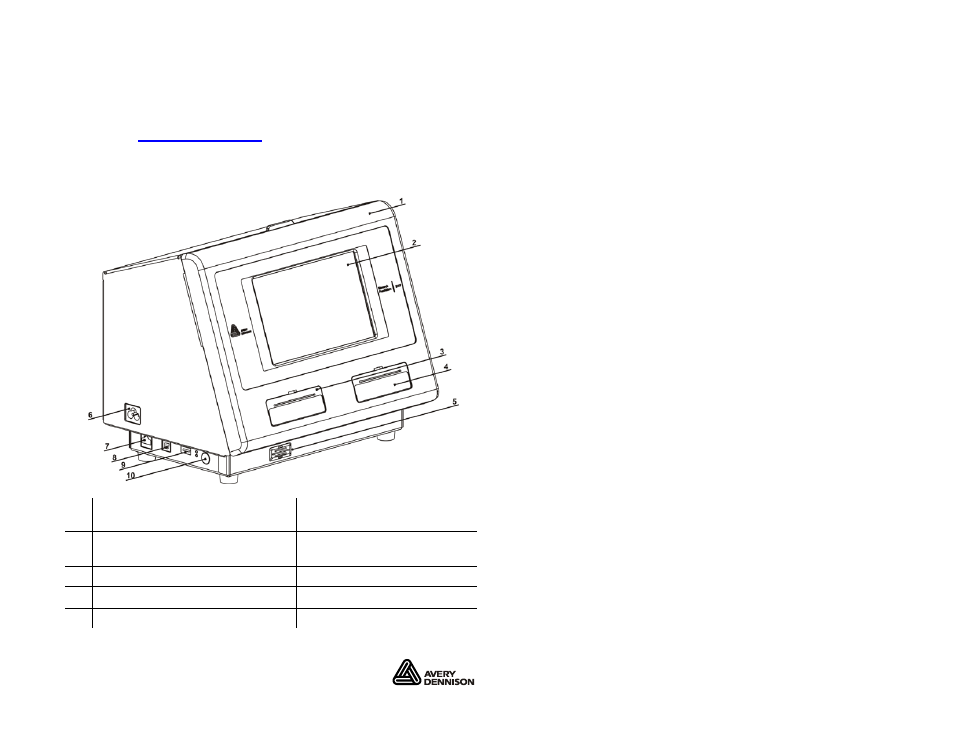
Avery Dennison®, Monarch®, and Freshmarx® are
registered trademarks of Avery Dennison Corporation.
TC9417QR (RU) Rev. AC 12/13
©2013 Avery Dennison Corp. All Rights Reserved.
F R E S H M A R X ® 9 4 1 7 К Р А Т К О Е
Р У К О В О Д С Т В О
В кратком справочном руководстве содержится информация по
загрузке носителей, а также общая информация по уходу и
техническому обслуживанию принтера. Более подробно. см.
документ Operator’s Handbook (Руководство оператора) на
веб-сайте (
www.monarch.com
).
Обзор информации по безопасности работы с принтером, см.
документ безопасности (Информация по соответствию нормам)
в комплекте поставки вашего принтера.
1.
Крышка
6.
Гнездо для подключения
кабеля питания
2.
Дисплей
7.
Гнездо для подключения
к сети передачи данных
3.
левый принтер
8.
Гнездо USB (Тип B)
4.
правый принтер
9.
Гнездо USB (Тип А)
5.
Громкоговоритель
10.
Кнопка включения
Step 1 – Solve Monarch Printer Error Codes
Is Monarch Printer Error Codes appearing? Would you like to safely and quickly eliminate Printer Error Codes which additionally can lead to a blue screen of death?
When you manually edit your Windows Registry trying to take away the invalid monarch printer error 704 keys you’re taking a authentic chance. Unless you’ve got been adequately trained and experienced you’re in danger of disabling your computer system from working at all. You could bring about irreversible injury to your whole operating system. As very little as just 1 misplaced comma can preserve your Pc from even booting every one of the way by!
Troubleshooting hp printer error codes Windows XP, Vista, 7, 8 & 10
Simply because this chance is so higher, we hugely suggest that you make use of a trusted registry cleaner plan like CCleaner (Microsoft Gold Partner Licensed). This system will scan and then fix any Monarch Printer Error Codes complications.
Registry cleaners automate the entire procedure of finding invalid registry entries and missing file references (including the Printer error) likewise as any broken hyperlinks inside of your registry.
Issue with hp inkjet printer error codes
Backups are made immediately prior to each and every scan providing you with the choice of undoing any changes with just one click. This protects you against doable damaging your pc. Another advantage to these registry cleaners is that repaired registry errors will strengthen the speed and performance of one’s procedure drastically.
- http://www.gomaro.ch/faqs.htm
- http://www.manualslib.com/manual/105526/Monarch-9800-Series.html
- http://help.loftware.com/display/LPSKB/Error+704+Displaying+On+Monarch+Printer
Cautionary Note: Yet again, for those who are not an state-of-the-art consumer it’s very encouraged that you simply refrain from editing your Windows Registry manually. If you make even the smallest error within the Registry Editor it can result in you some serious issues that may even call for a brand new set up of Windows. Not all difficulties attributable to incorrect Registry Editor use are solvable.
Fixed: hp printer error codes list
Symptoms of Monarch Printer Error Codes
“Monarch Printer Error Codes” appears and crashes the energetic method window.
Your Personal computer routinely crashes with Monarch Printer Error Codes when running the exact same system.
“Monarch Printer Error Codes” is shown.
Windows operates sluggishly and responds little by little to mouse or keyboard input.
Your computer periodically “freezes” for the number of seconds in a time.
Will cause of Monarch Printer Error Codes
Corrupt obtain or incomplete set up of Windows Operating System software program.
Corruption in Windows registry from a new Windows Operating System-related application adjust (install or uninstall).
Virus or malware infection which has corrupted Windows method documents or Windows Operating System-related application data files.
Another method maliciously or mistakenly deleted Windows Operating System-related files.
Mistakes this sort of as “Monarch Printer Error Codes” can be brought about by several different elements, so it really is important that you troubleshoot every of the achievable brings about to forestall it from recurring.
Simply click the beginning button.
Variety “command” inside the lookup box… Will not hit ENTER nonetheless!
Although keeping CTRL-Shift in your keyboard, hit ENTER.
You’re going to be prompted that has a authorization dialog box.
Click on Of course.
A black box will open having a blinking cursor.
Variety “regedit” and hit ENTER.
Within the Registry Editor, choose the monarch printer error 704 connected key (eg. Windows Operating System) you wish to back again up.
Within the File menu, choose Export.
Inside the Preserve In list, pick out the folder in which you wish to save the Windows Operating System backup key.
Inside the File Title box, sort a reputation for the backup file, these types of as “Windows Operating System Backup”.
From the Export Vary box, ensure that “Selected branch” is selected.
Click on Help you save.
The file is then saved by using a .reg file extension.
You now use a backup within your hp printer error codes related registry entry.
Solution to your epson printer error codes problem
There are actually some manual registry editing measures that can not be talked about in this article due to the high chance involved for your laptop or computer method. If you want to understand more then check out the links below.
Additional Measures:
One. Conduct a Thorough Malware Scan
There’s a probability the Error Printer Monarch Codes error is relevant to some variety of walware infection. These infections are malicious and ready to corrupt or damage and possibly even delete your ActiveX Control Error files. Also, it’s attainable that your Monarch Printer Error Codes is actually connected to some element of that malicious plan itself.
2. Clean canon printer error codes Disk Cleanup
The a lot more you employ your computer the extra it accumulates junk files. This comes from surfing, downloading packages, and any sort of usual computer system use. When you don’t clean the junk out occasionally and keep your program clean, it could turn into clogged and respond slowly. That is when you can encounter an Codes error because of possible conflicts or from overloading your hard drive.
Once you clean up these types of files using Disk Cleanup it could not just remedy Monarch Printer Error Codes, but could also create a dramatic change in the computer’s efficiency.
Tip: While ‘Disk Cleanup’ is definitely an excellent built-in tool, it even now will not completely clean up Printer Error discovered on your PC. There are numerous programs like Chrome, Firefox, Microsoft Office and more, that cannot be cleaned with ‘Disk Cleanup’.
Since the Disk Cleanup on Windows has its shortcomings it is extremely encouraged that you use a specialized sort of challenging drive cleanup and privacy safety application like CCleaner. This system can clean up your full pc. If you run this plan after each day (it could be set up to run instantly) you are able to be assured that your Pc is generally clean, often operating speedy, and always absolutely free of any Error error associated with your temporary files.
How Disk Cleanup can help lexmark printer error codes
1. Click your ‘Start’ Button.
2. Style ‘Command’ into your search box. (no ‘enter’ yet)
3. When holding down in your ‘CTRL-SHIFT’ important go ahead and hit ‘Enter’.
4. You will see a ‘permission dialogue’ box.
5. Click ‘Yes’
6. You will see a black box open up plus a blinking cursor.
7. Variety in ‘cleanmgr’. Hit ‘Enter’.
8. Now Disk Cleanup will start calculating the amount of occupied disk space you will be able to reclaim.
9. Now a ‘Disk Cleanup dialogue box’ seems. There will be a series of checkboxes for you personally to pick. Generally it will likely be the ‘Temporary Files’ that consider up the vast majority of your disk area.
10. Verify the boxes that you want cleaned. Click ‘OK’.
How to repair brother printer error codes
3. System Restore can also be a worthwhile device if you ever get stuck and just desire to get back to a time when your computer system was working ideal. It will work without affecting your pics, paperwork, or other crucial information. You can discover this option with your User interface.
Printer Error
Manufacturer
Device
Operating System
Monarch Printer Error Codes
4.5 out of
5
based on
36 ratings.
This section lists common error codes and what they mean.
Code(s)
Description
004 — 005
Supply size is incorrect. Reload the correct supplies.
267 – 271
Communication error. See your System Administrator.
410 — 413
703 — 704
Supply Error. Load supplies or make sure they are loaded correctly. See «Loading
Supplies» in Chapter 3 for more information.
750
Printhead is overheated. Turn off the printer to let it cool.
751 — 753
The printer sensed a problem with a mark on the supplies. Check the supplies to see if
they are loaded correctly.
756
The printer is out of supplies. Load supplies. See «Loading Supplies» in Chapter 3 for
more information.
757
The calibrated supply length differs by plus or minus .25 inches from the format. Load
supplies.
Check supply. Either the supply is not seen, or the on-demand sensor is broken
758
(purchase optional). Check for a label jam. Clear the supply path or reload supplies.
The printer does not recalibrate after this error.
762
Low battery. Recharge the battery. See «Charging the Main Battery» in Chapter 2 for
more information.
763
Waiting to dispense label. Press Enter.
768
Printhead error. See your System Administrator.
790 — 791
The printer is busy or has an error pending. Turn off the printer, wait two seconds, and
then turn it back on.
904 – 911
System error. See your System Administrator.
SYSTEM
System error. See your System Administrator.
ERROR
VECTOR ##
T e c h n i c a l S u p p o r t
If these solutions do not work or you have a problem or error code not listed, see your System
Administrator or call Service at the number listed on the back of this manual.
Troubleshooting 6-3